Il servizio iCloud di Apple è diventato parte integrante del nostro utilizzo dei dispositivi Mac e iOS. Non importa se usufruisci di tutti i servizi oppure solo dell'email e dei contatti, un account iCloud che funzioni bene è fondamentale per poter utilizzare al meglio qualsiasi dispositivo Apple. Se nonostante ciò hai bisogno di rimuovere un account iCloud da un iPhone, iPad o Mac, in questo articolo ti illustriamo le diverse possibilità.
Perché cancellare un account iCloud?
• Condividevi l'account con un familiare, ma ora vuoi cambiare.
• Usavi un dispositivo Mac o iOS per lavoro, con l'account iCloud aziendale, e ora vuoi passare al tuo account personale.
• Hai creato un nuovo account iCloud perché l'indirizzo email che utilizzavi prima non funziona più, perciò vuoi cancellare completamente l'account iniziale. Ti mostreremo come fare tra poco.
Alcune considerazioni prima di cancellare un account iCloud o di rimuovere iCloud da un iPhone, iPad o Mac:
1. Uscendo da iCloud su un dispositivo, scollegherai anche App Store, Messaggi e FaceTime. Per utilizzare di nuovo questi servizi, dovrai rifare il login con il tuo ID Apple.
2. Se hai intenzione di uscire un account iCloud su tutti i dispositivi, meglio prima eseguire un backup dei tuoi dati su iCloud. Non dimenticare di copiare foto, contatti, email, appunti e altri file archiviati su iCloud.
3. Inoltre, non potrai più accedere ad altri servizi, se non utilizzando un account iCloud diverso. Questi servizi comprendono: Apple Pay, Portachiavi iCloud, Back to my Mac, Trova il mio iPhone, Game Center, Continuity e non solo. Perderai anche i dati delle app di terze parti salvati sull'account iCloud.
Come disattivare un account iCloud su Mac
- Vai al menu Apple > Impostazioni di Sistema.
- Clicca ID Apple > iCloud.
- Assicurati che le opzioni attive siano quelle corrette.
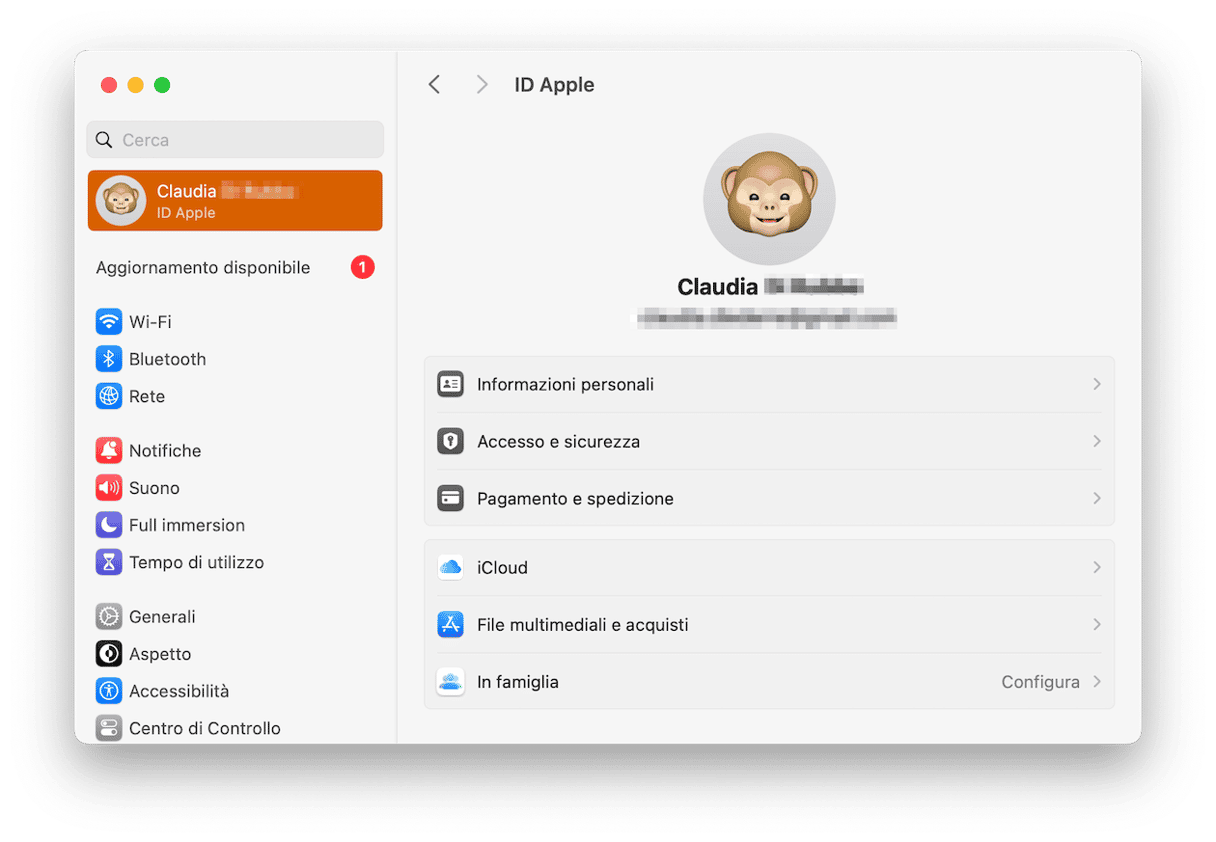
Come rimuovere un account iCloud da iPhone e iPad
- Tocca l'app Impostazioni.
- Scorri fino in fondo e tocca Esci.
- Digita la password del tuo ID Apple e tocca Disattiva.
- Seleziona i dati che vuoi mantenere sul dispositivo e assicurati che l'interruttore accanto ad essi sia attivo.
- Tocca Esci.
- Conferma.
Se hai intenzione di regalare o vendere un dispositivo Mac o iOS e vuoi continuare a usare il tuo account iCloud, dovresti resettare l'iPhone o iPad ed eseguire un'installazione pulita di macOS sul tuo Mac. In tal caso, esegui il login su iCloud.com e rimuovi il dispositivo Mac o iOS dal tuo account iCloud.
Come rimuovere un dispositivo da iCloud
- Sul tuo Mac, vai su iCloud.com da Safari.
- Digita password e lD Apple.
- Clicca su Impostazioni ID Apple.
- Nella sezione Dispositivi, clicca sul dispositivo che vuoi rimuovere.
- Poi, clicca sulla "x" accanto al dispositivo che vuoi rimuovere da iCloud.
Come cambiare l'account iCloud su iPad o iPhone
Per uscire da iCloud su iPad o iPhone, segui i passaggi qui sopra.
Su iOS 10.3 o successivi:
- Tocca Impostazioni.
- Tocca Esegui il login su iPhone.
- Inserisci l'IDApple e la password per l'account iCloud che vuoi usare.
Su iOS 10.2 o precedenti:
- Apri l'app Impostazioni.
- Tocca iCloud.
- Inserisci l'ID Apple e la password per l'account iCloud.
- Tocca Accedi.
Come cancellare il tuo account iCloud
La cattiva notizia è che non è possibile cancellare completamente un account iCloud. Ogni account iCloud, infatti, è associato a un ID Apple, che non può essere eliminato del tutto.
Come palliativo, potresti disattivare l'account iCloud. Ti stai chiedendo come cancellare un account iCloud senza avere la password? La risposta è che non puoi. Il che è un bene: se fosse possibile cancellare un account iCloud senza inserire la password, sarebbe davvero poco sicuro. Chiunque potrebbe cancellare l'account di altre persone, compreso il tuo!
Il primo passo è rimuovere tutti i tuoi dispositivi dal tuo account iCloud, seguendo i passaggi qui sopra. Sotto "Come rimuovere un dispositivo da iCloud", passa in rassegna tutti i dispositivi in elenco che possiedi, compresi Apple Watch e Apple TV. Se sono presenti nella sezione Dispositivi, rimuovili Quindi, su iCloud.com, in fondo alla pagina principale delle Impostazioni, clicca su Esci dall'account su tutti i browser.
Infine, disattiva Trova il mio iPhone, andando nelle impostazioni dell'App e cliccando sul tuo ID Apple, poi su iCloud (oppure per iOS 10.2 o precedenti, solo su iCloud). Scorri in basso fino a Trova il mio iPhone e disattiva l'interruttore. Digita la password del tuo ID Apple e tocca Disattiva.
Disattiva Trova il mio Mac
- Clicca sul menu Apple e scegli Impostazioni di Sistema.
- Fai clic su ID Apple.
- Disattiva Trova il mio Mac.
- Digita la password del tuo ID Apple, se richiesto.
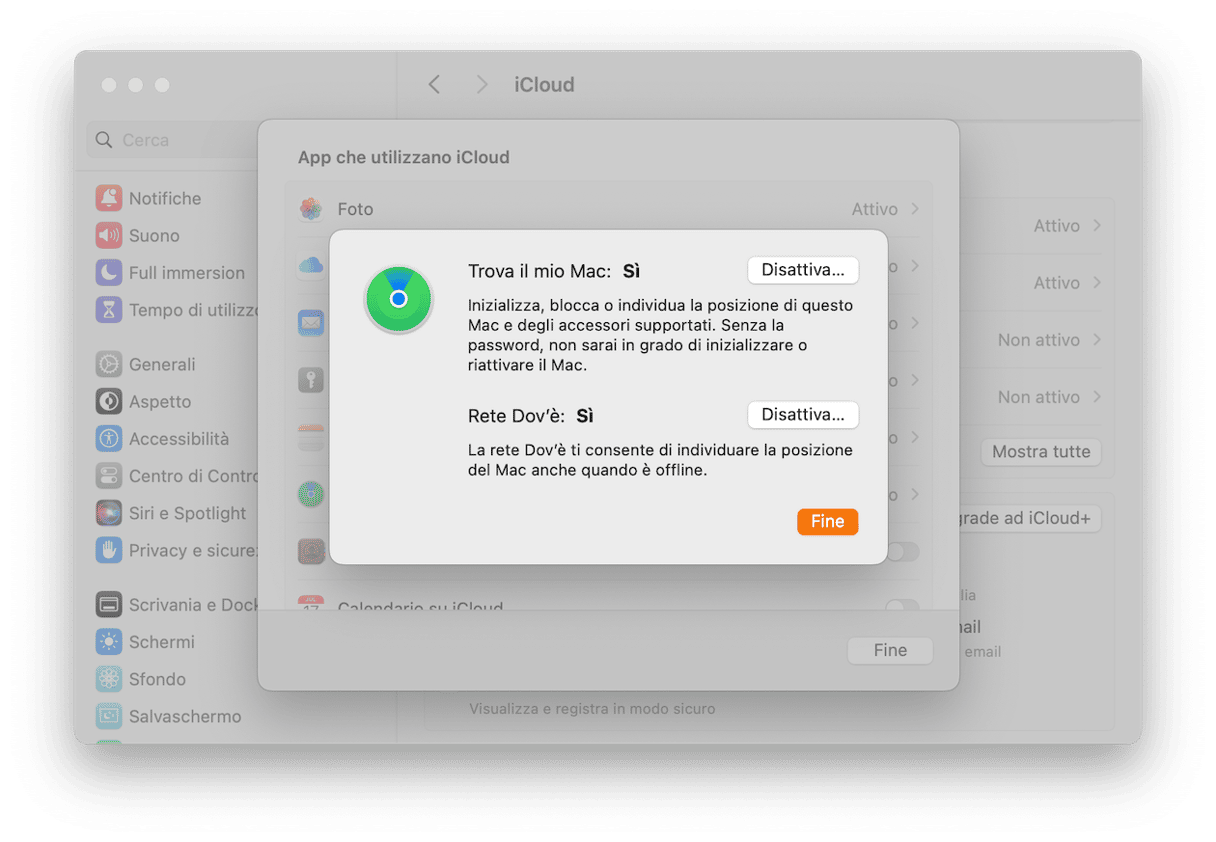
Come forzare la disinstallazione delle app sul Mac con lo strumento Disinstallazione
Hai bisogno di disinstallare altre app o software? Puoi provare una comoda applicazione, CleanMyMac, dotata di una funzione di Disinstallazione appositamente progettata allo scopo. Consente di rimuovere le app inutilizzate e sospette e i loro residui. Ecco come si fa:
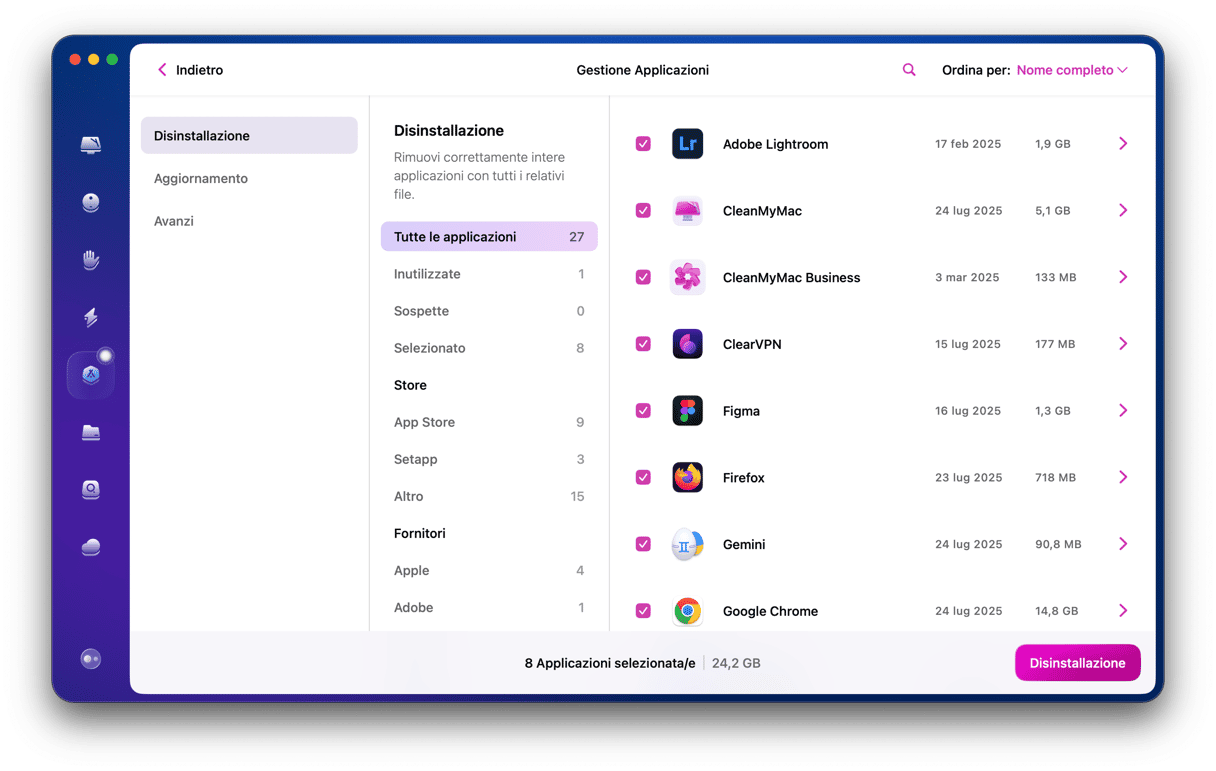
- Scarica, installa e apri CleanMyMac (qui trovi la versione gratuita).
- Scegli lo strumento di Applicazioni dalla barra laterale.
- Clicca Avvia la scansione > Gestisci le mie applicazioni.
- Rivedi e seleziona tutto ciò che vuoi rimuovere dal Mac. Ecco fatto!
Esci da iCloud su tutti i tuoi dispositivi
Ora, esci da iCloud sul tuo Mac e su tutti i dispositivi iOS, seguendo le istruzioni qui sopra. Se hai un'Apple TV, anche questa dovrà essere scollegata dall'ID Apple.
Come puoi vedere, cancellare un account iCloud è un'operazione rapidissima che richiede pochi passaggi. Ovviamente, più dispositivi hai connesso all'account, più tempo ci vorrà. Speriamo che questa breve guida ti sia stata d'aiuto.






